
INHOUDSOPGAWE:
- Stap 1: Werkmeganisme
- Stap 2: CAD -model
- Stap 3: Komponente
- Stap 4: 3D -druk
- Stap 5: Laser gesnyde panele en draaibanke
- Stap 6: Bou van bak
- Stap 7: dryf
- Stap 8: Ultrasoniese sensorondersteuning
- Stap 9: Elektronika
- Stap 10: Transportband
- Stap 11: Skilder
- Stap 12: Skara -simbool laser sny
- Stap 13: Kodering
- Stap 14: Verklaring van die kode
- Stap 15: Stel Blynk op
- Stap 16: Finale vergadering
- Stap 17: Krediete
- Outeur John Day [email protected].
- Public 2024-01-30 07:24.
- Laas verander 2025-01-23 12:53.


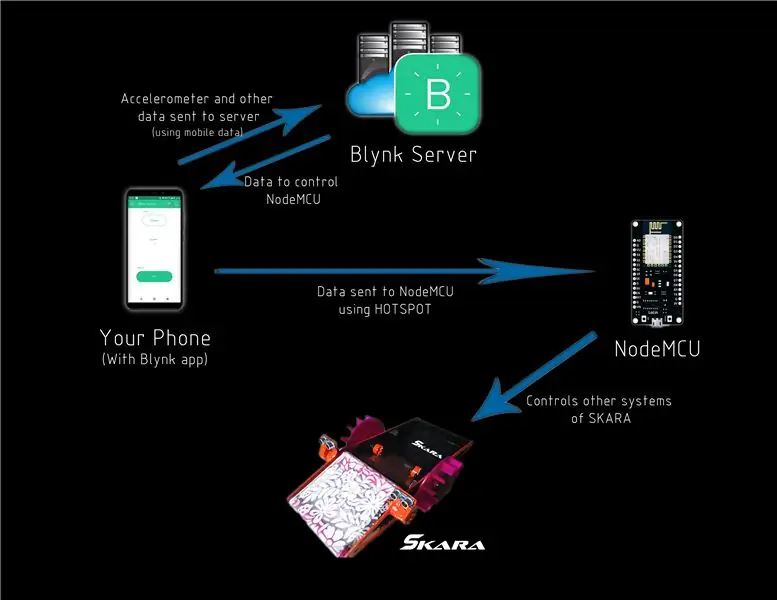


- Tyd is geld en hande -arbeid is duur. Met die koms en vooruitgang in outomatiseringstegnologieë, moet 'n probleemlose oplossing ontwikkel word vir huiseienaars, verenigings en klubs om swembaddens skoon te maak van die puin en vuil van die daaglikse lewe, om hul persoonlike higiëne te handhaaf en 'n sekere lewenstandaard te handhaaf.
- Om hierdie dilemma reguit aan te pak, het ek 'n handmatige outonome skoonmaakmasjien vir die swembad ontwikkel. Met sy eenvoudige, maar innoverende meganismes, laat dit oornag in 'n vuil swembad en word wakker met 'n skoon en sonder kolle.
- Die outomaat het twee funksies, een outonoom wat met 'n knoppie op die telefoon aangeskakel kan word en sonder toesig sy werk kan verrig, en 'n ander handmatige modus om daardie spesifieke takkies en blare te kry as die tyd van belang is.. In die handmatige modus kan u 'n versnellingsmeter op u telefoon gebruik om die beweging van die robot te beheer, soortgelyk aan die speel van 'n resiespel op die telefoon. Die op maat gemaakte app is gemaak met behulp van die Blynk -app, en die versnellingsmeterlesings word na die hoofbediener gestuur en terug na die selfoon, en dan word die skakelingsdata via hotspot na NodeMCU gestuur.
- Selfs vandag word huishoudelike skoonmaakrobotte gesien as eksotiese toestelle of luukse speelgoed, so om hierdie ingesteldheid te verander, het ek dit op my eie ontwikkel. Daarom was die hoofdoelwit in die projek om 'n outonome skoonmaakmiddel vir swembadoppervlaktes te ontwerp en te vervaardig met behulp van beskikbare en goedkoop tegnologieë om die hele prototipe koste -effektief te hou en daarom kan die meeste mense dit net soos ek in hul huis bou.
Stap 1: Werkmeganisme

Beweging en versameling:
- Die basiese meganisme van ons prototipe bestaan uit 'n voortdurend roterende vervoerband voor om puin en vuil op te vang.
- Twee motors wat die waterwiele aandryf wat nodig is vir beweging.
Navigasie:
- Handmatige modus: deur die versnellingsmeterdata van Mobile te gebruik, kan u die rigting van Skara beheer. Daarom moet die persoon net sy telefoon kantel.
- Outonome modus: ek het 'n ewekansige beweging geïmplementeer wat die algoritme vir die vermyding van hindernisse aanvul om die outomat te help wanneer dit naby die muur voel. Twee ultrasoniese sensors word gebruik om hindernisse op te spoor.
Stap 2: CAD -model

- CAD -model is op SolidWorks gedoen
- U kan die CAD -lêer in hierdie instruksies vind
Stap 3: Komponente




Meganiese:
- Lasergesnyde panele -2nos
- Akrielblad 4 mm dik
- Thermocol of polistireen vel
- Draaibank gesnyde stawe
- Geboë plastiekplaat (houtafwerking)
- 3D -gedrukte dele
- Skroewe en moere
- Stensil ("Skara" -afdruk)
- Seal- Epoxy
- Net Stof
Gereedskap:
- Skuurpapier
- Verf
- Hoekslyper
- Boor
- Snyers
- Ander kraggereedskap
Elektronika:
- NodeMCU
- Skroefverbindings: 2 -pins en 3 -pins
- Buck Converter mini 360
- Skakel skakelaar
- IRF540n- Mosfet
- BC547b- Transistor
- 4.7K weerstand
- Enkelkerndraad
- L293d- Motorbestuurder
- Ultrasoniese sensor- 2nos
- 100 rpm DC motor - 3 nrs
- 12v loodsuurbattery
- Batterylaaier
- Soldeerbord
- Soldeerdraad
- Soldeerstang
Stap 4: 3D -druk
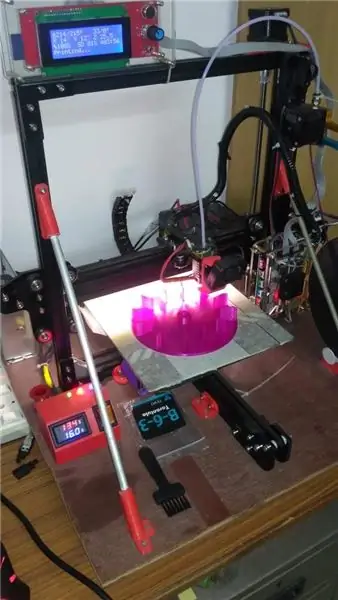



- 3D -drukwerk is gedoen deur 'n tuisgemaakte drukker deur een van my vriende
- U kan 4 lêers vind wat 3D -gedruk moet word
-
Dele is 3d gedruk deur die 3D CAD -lêer in stl -formaat om te skakel.
- Die waterwiel het 'n intuïtiewe ontwerp met vlerke in die vorm van vlerke om water doeltreffender te verplaas as tradisionele ontwerpe. Dit help om minder vrag uit die motor te trek, asook om die bewegingssnelheid van die outomaties merkbaar te verhoog.
Stap 5: Laser gesnyde panele en draaibanke
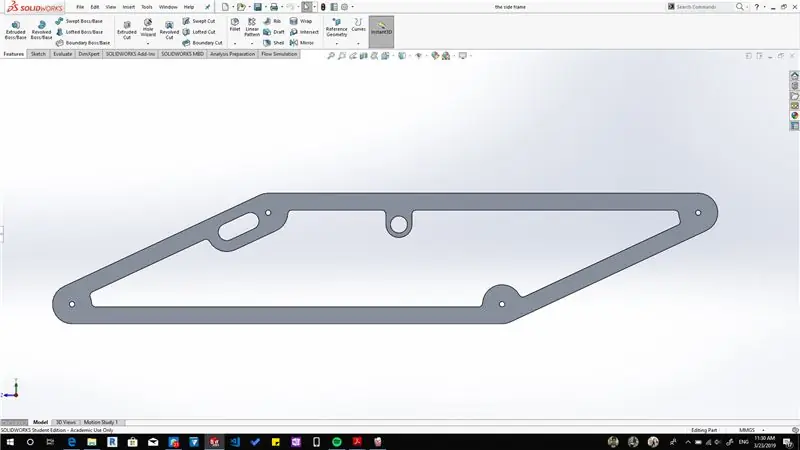


Sypanele:
- Om die CAD -weergawe werklikheid te maak, moes die materiaal wat gekies is vir die konstruksie van die prototipe, deeglik oorweeg word, met inagneming dat die hele struktuur 'n netto positiewe dryfvermoë sou hê.
- Die hoofstruktuur kan in die figuur gesien word. Die aanvanklike keuse vir die raam was om saam met die aluminium 7 -reeks te gaan vanweë die ligter gewig, beter weerstand teen korrosie en beter strukturele styfheid. Omdat die materiaal nie op die plaaslike mark beskikbaar was nie, moes ek dit met Mild Steel maak.
- Side Frame Cad is omgeskakel na. DXF -formaat en aan die verkoper gegee. U kan die lêer in hierdie instruksie vind.
- Lasersnit is op LCG3015 gedoen
- U kan ook laser sny op hierdie webwerf (https://www.ponoko.com/laser-cutting/metal)
Draaibanke:
- Stawe wat twee panele verbind en die bak ondersteun, is gemaak deur draaibankverwerking van die plaaslike vervaardigingswinkel.
- Totaal 4 stawe was nodig
Stap 6: Bou van bak
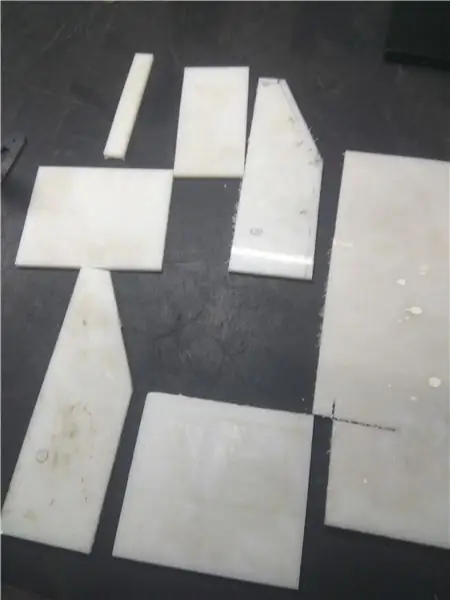


- Die bak word gemaak deur akrielplate te gebruik wat met behulp van elektriese gereedskap met afmetings gesny is, na aanleiding van die CAD -tekening.
- Die afsonderlike afdelings van die as word saamgestel en vasgemaak met behulp van waterbestande epoxyhars in die bedryf.
- Die hele onderstel en sy komponente word saamgestel met behulp van 4 mm -boute van vlekvrye staal en 3 boute van vlekvrye staal. Die neute wat gebruik word, is self-positief, sodat dit nie voldoen aan enige aard nie.
- 'N Sirkelvormige gat in twee kante van akrielblaaie is gemaak om motors te plaas
-
Die battery- en elektroniese omhulsel word dan van 1 mm plastiekplaat gesny en in die onderstel verpak. Openinge vir die drade behoorlik verseël en geïsoleer.
Stap 7: dryf




- Die laaste komponent wat slegs verband hou met die struktuur, is die flotasie -toestelle wat gebruik word om die hele prototipe 'n positiewe dryfvermoë te gee, asook om sy swaartepunt tot bykans die geometriese middelpunt van die hele prototipe te handhaaf.
- Die flotasie -toestelle is vervaardig uit polistireen (termokol). Sandpapier is gebruik om dit behoorlik te vorm
- Hierdie is dan op plekke aan die raam geheg deur mSeal te gebruik deur berekend met inagneming van die bogenoemde beperkings.
Stap 8: Ultrasoniese sensorondersteuning




- Dit is in 3D gedruk en agterplate is gemaak deur blikke te gebruik
- Dit is aangeheg deur mseal ('n soort epoksie) te gebruik
Stap 9: Elektronika
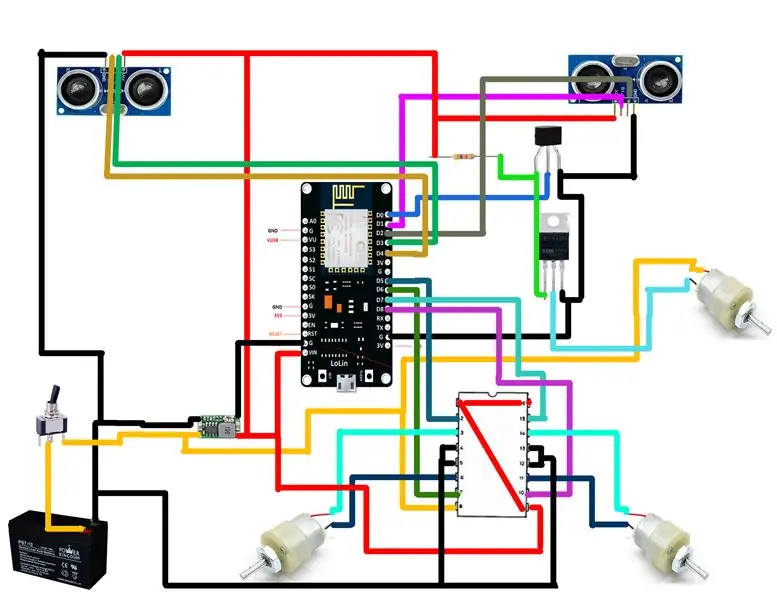
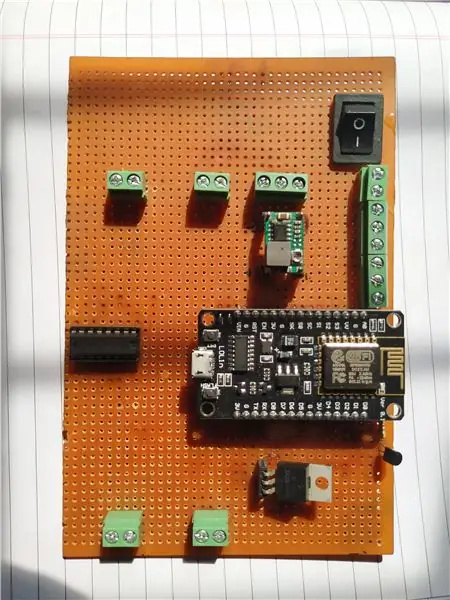

- 'N 12V loodsuurbattery word gebruik om die hele stelsel aan te dryf
- Dit is parallel aan die boksomskakelaar en die L293d -motorbeheerder gekoppel
- Buck converter omskakel 12v na 5v vir die stelsel
- IRF540n mosfet word gebruik as digitale skakelaar om die vervoerband se motor te beheer
- NodeMCU word gebruik as die hoofmikrokontroleerder, dit maak verbinding met die selfoon deur WiFi (hotspot) te gebruik
Stap 10: Transportband

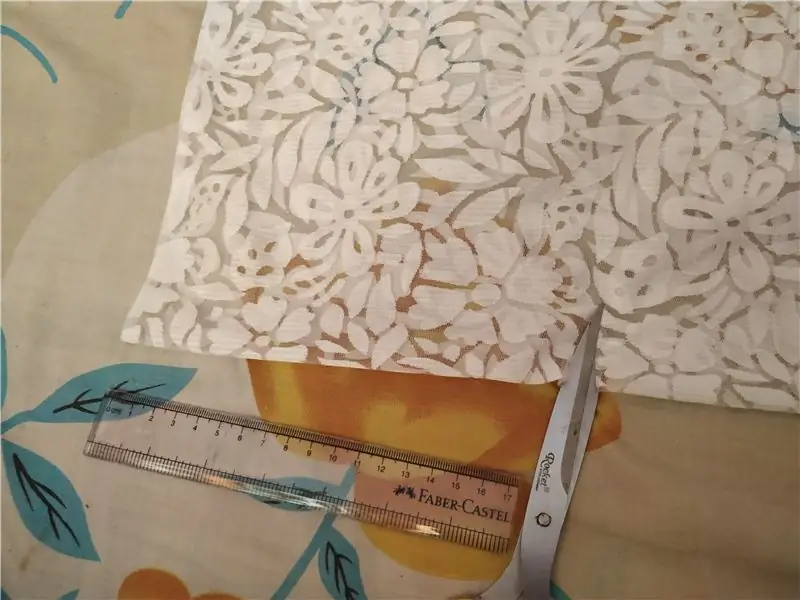

- Dit is gemaak deur netmateriaal te gebruik wat by die plaaslike winkel gekoop is
- Die stof is gesny en op 'n sirkelvormige manier gemaak om deurlopend te maak
Stap 11: Skilder




Skara is geverf deur sintetiese verf te gebruik
Stap 12: Skara -simbool laser sny
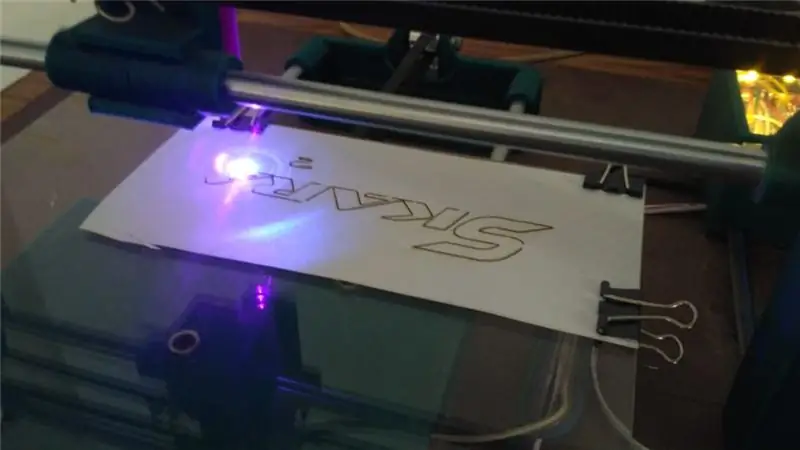
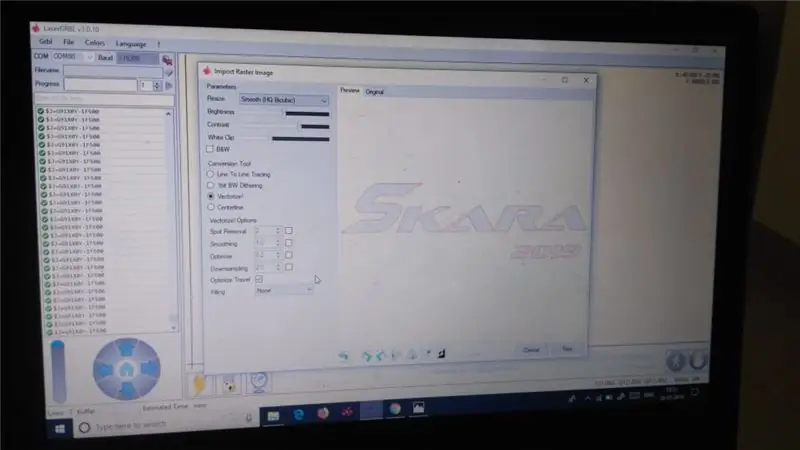

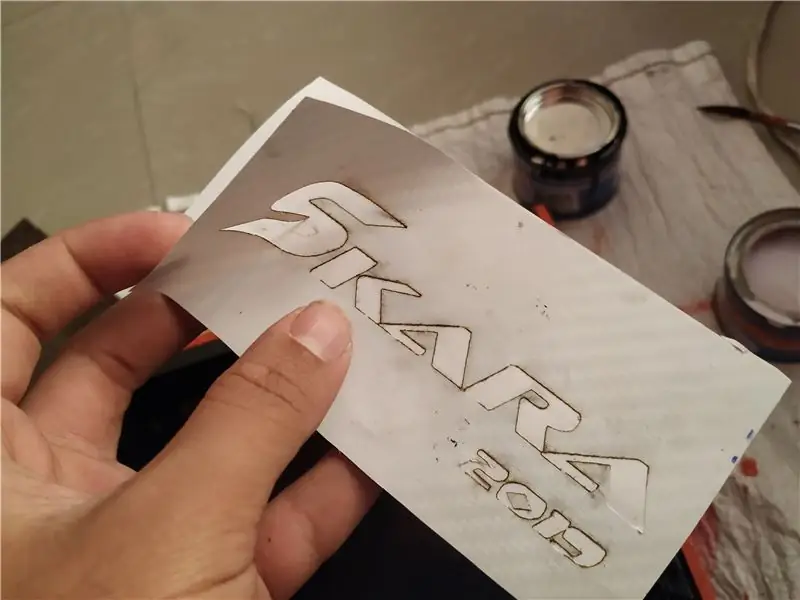
- Die stensil is gesny met behulp van tuisgemaakte laser wat deur my vriend gemaak is.
- Die materiaal waarop laser gesny is, is 'n plakkerblad
Stap 13: Kodering
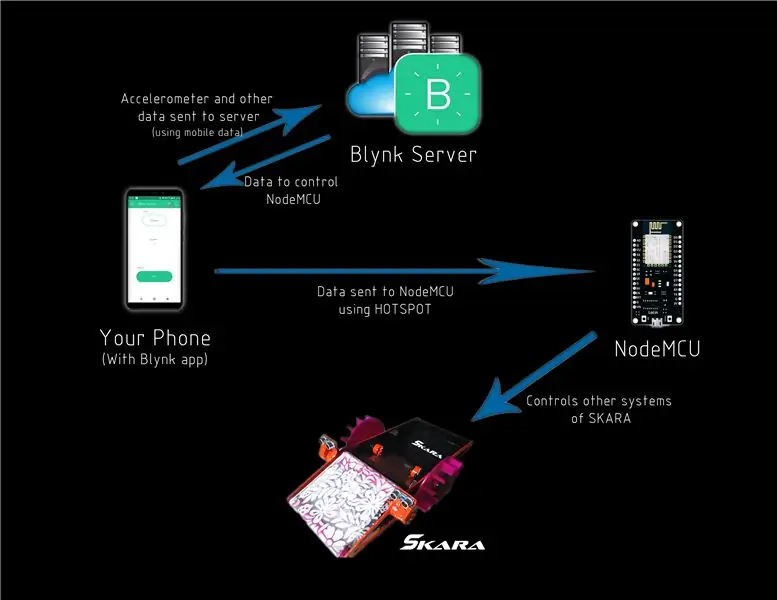
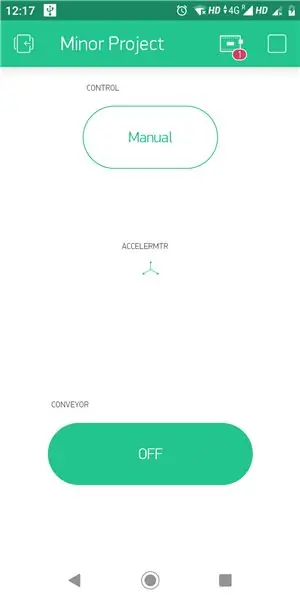
Voorkodering:
-
Vir hierdie projek het ek Arduino IDE gebruik vir die programmering van my NodeMCU. Dit is makliker as u al 'n Arduino gebruik het, en u hoef nie 'n nuwe programmeertaal aan te leer nie, soos Python of Lua.
- As u dit nog nooit gedoen het nie, moet u eers ESP8266 -bordondersteuning by die Arduino -sagteware voeg.
- U kan die nuutste weergawe vir Windows, Linux of MAC OSX vind op die webwerf van Arduino: https://www.arduino.cc/en/main/software Laai dit gratis af, installeer dit op u rekenaar en begin dit.
- Arduino IDE word reeds ondersteun met baie verskillende borde: Arduino Nano, Mine, Uno, Mega, Yún, ens. Ongelukkig is ESP8266 nie standaard onder die beweerde ontwikkelingsborde nie. Om u kodes na 'n ESP8266 -basisbord te laai, moet u eers die eienskappe daarvan by die sagteware van Arduino voeg. Gaan na File> Preferences (Ctrl +, op Windows OS); Voeg die volgende URL by die addisionele boordbestuurder -tekskassie (die een onderaan die venster Voorkeure):
- As die teksblokkie nie leeg was nie, beteken dit dat u al voorheen ander borde op Arduino IDE bygevoeg het. Voeg 'n komma aan die einde van die vorige URL en die hierbo.
- Klik op die "Ok" -knoppie en maak die venster Voorkeure toe.
- Gaan na Tools> Board> Boards Manager om u ESP8266 -bord by te voeg.
- Tik "ESP8266" in die soekkassie, kies "esp8266 by ESP8266 Community" en installeer dit.
- Nou is u Arduino IDE gereed om met baie ontwikkelingsborde op ESP8266 te werk, soos die generiese ESP8266, NodeMcu (wat ek in hierdie tutoriaal gebruik het), Adafruit Huzzah, Sparkfun Thing, WeMos, ens.
- In hierdie projek het ek die Blynk -biblioteek gebruik. Blynk -biblioteek moet met die hand geïnstalleer word. Laai die Blynk-biblioteek af op https://github.com/blynkkk/blynk-library/releases … Pak die lêer uit en kopieer die vouers na die Arduino IDE-biblioteke/gereedskapvouers.
- U moet die Blynk -outeitsleutel en u WiFi -bewys (ssid en wagwoord) opdateer voordat u die kode oplaai.
- Laai kode en biblioteke hieronder af.
- Maak die verskafde kode ("finale kode") in Arduino IDE oop en laai dit op na die NodeMCU.
-
Sommige sensors van die slimfoon kan ook saam met Blynk gebruik word. Hierdie keer wou ek die versnellingsmeter gebruik om my robot te beheer. Kantel die telefoon en die robot sal links/regs draai of vorentoe/agtertoe beweeg.
Hoofkodering:
Stap 14: Verklaring van die kode
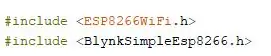
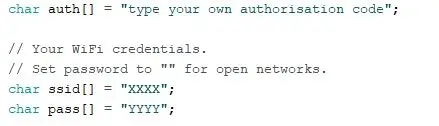
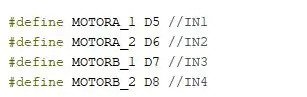
- In hierdie projek moes ek slegs ESP8266- en Blynk -biblioteke gebruik. Hulle word aan die begin van die kode bygevoeg.
- U moet u Blynk-magtigingsleutel en u Wi-Fi-geloofsbriewe instel. Op hierdie manier kan u ESP8266 u Wi-Fi-router bereik en wag vir opdragte van die Blynk-bediener. Vervang "tik u eie magtigingskode", XXXX en JJJJ met u outeursleutel (u sal dit op u e-pos ontvang), SSID en wagwoord van u Wi-Fi-netwerk.
- Definieer die penne van die NodeMCU wat aan die h-brug gekoppel is. U kan die letterlike waarde (D1, D2, ens.) Van die GPIO -nommer van elke pen gebruik.
Stap 15: Stel Blynk op
- Blynk is 'n diens wat ontwerp is om hardeware op afstand via 'n internetverbinding te beheer. Met dit kan u maklik internet -van -dinge -toestelle skep en ondersteun u verskeie hardeware, soos Arduinos, ESP8266, Raspberry Pi, ens.
- U kan dit gebruik om data vanaf 'n Android- of iOS -slimfoon (of tablet) na 'n afgeleë toestel te stuur. U kan byvoorbeeld ook data wat deur u harware -sensors verkry is, lees, stoor en vertoon.
- Blynk App word gebruik vir die skep van die gebruikerskoppelvlak. Dit het 'n verskeidenheid widgets: knoppies, skuifbalk, joystick, skerms, ens. Gebruikers sleep die widget na die dashboard en skep 'n aangepaste grafiese koppelvlak vir 'n menigte projekte.
- Dit het 'n 'energie' -konsep. Gebruikers begin met 2000 gratis energiepunte. Elke widget wat gebruik word (in enige projek) verbruik 'n bietjie energie, en beperk dus die maksimum aantal widgets wat vir die projekte gebruik word. 'N Knoppie verbruik byvoorbeeld 200 energiepunte. Op hierdie manier kan u byvoorbeeld 'n koppelvlak met tot 10 knoppies skep. Gebruikers kan ekstra energiepunte koop en meer komplekse koppelvlakke en/of verskillende projekte skep.
- Die opdragte van die Blynk -app word via die internet na die Blynk -bediener opgelaai. 'N Ander hardeware (byvoorbeeld 'n NodeMCU) gebruik Blynk Libraries om die opdragte van die bediener af te lees en aksies uit te voer. Die hardeware kan ook 'n paar data na die bediener stuur, wat op die app vertoon kan word.
- Laai die Blynk -app vir Android of iOS af vanaf die volgende skakels:
- Installeer die app en skep 'n nuwe rekening. Daarna is u gereed om u eerste projek te skep. U moet ook Blynk -biblioteke installeer en die verifikasiekode kry. Die prosedure om die biblioteek te installeer, is in die vorige stap beskryf.
- · BLYNK_WRITE (V0) -funksie is gebruik om die versnellingsmeterwaardes te lees. Die versnelling op die y-as is gebruik om te bepaal of die robot regs/links moet draai, en die versnelling van die z-as word gebruik om te sien of die robot vorentoe/agtertoe moet beweeg..
-
Laai die blynk -app af op die mobiele sleepversnellingsmeter -voorwerp vanaf die widgetbox en laat dit op die paneelbord val. Gee onder die knoppie -instellings 'n virtuele pen as uitvoer. Ek het virtuele pen V0 gebruik. U moet Auth Token in die Blynk -app kry.
- Gaan na die projekinstellings (moer -ikoon). Vir die handmatige/outonome knoppie het ek V1 in die app gebruik. Vir vervoerband het ek V2 as uitvoer gebruik.
- U kan 'n skermkiekie van die finale app op die foto's sien.
Stap 16: Finale vergadering




Ek het al die dele vasgemaak
Daarom is die projek afgehandel
Stap 17: Krediete
Ek wil my vriende bedank vir:
1. Zeeshan Mallick: Help my met CAD -model, onderstelvervaardiging
2. Ambarish Pradeep: Inhoudskryf
3. Patrick: 3d -drukwerk en lasersnit


Tweede prys in die IoT -uitdaging
Aanbeveel:
Die handmatige radar: 3 stappe

Die Manual Radar: Die Manual Radar is 'n eenvoudige masjien wat op 'n motor draai en afstande toets. Dit gee u 'n uitsig van die afstand tot die naaste hindernis vanuit die puntige rigting. Dit gebruik 'n LCD om die getalle aan te toon. Laat ons begin met die vervaardiging van die masjien
Muurhouer vir iPad as bedieningspaneel vir tuisautomatisering, met behulp van servo -beheerde magneet om die skerm te aktiveer: 4 stappe (met foto's)

Muurhouer vir iPad as 'n bedieningspaneel vir tuisautomatisering, met behulp van 'n servo -beheerde magneet om die skerm te aktiveer: Ek het die afgelope tyd baie tyd spandeer om dinge in en om my huis te outomatiseer. Ek gebruik Domoticz as my Home Automation -toepassing, sien www.domoticz.com vir meer inligting. In my soeke na 'n dashboard -toepassing wat alle Domoticz -inligting saam wys
Handmatige IoT: 8 stappe

Handleiding IoT: Inleiding: Hierdie handleiding sal u kortliks verduidelik hoe u toegang tot die Google API's kry en in 'n mindere vorm probeer om die Google Maps API die beste in u produk op te neem
Laserwyser vir brille gemonteer vir mense met bewegingsgestremdhede: 9 stappe (met foto's)

Laserwyser vir brille vir mense met bewegingsgestremdhede: Mense met ernstige bewegingsgestremdhede soos serebrale gestremdheid het dikwels ingewikkelde kommunikasiebehoeftes. Dit kan van hulle verwag word om borde met die alfabet te gebruik of woorde wat gereeld daarop gedruk word om kommunikasie te vergemaklik. Baie
Handmatige toegang tot GPS Ublox Neo 6M met Framboos Pi B+: 3 stappe

Handmatige toegang tot GPS Ublox Neo 6M Met Raspberry Pi B+: Raspberry Pi is 'n baie versoenbare mini -rekenaar vir verskillende modules wat redelik maklik is om te gebruik. Eintlik is dit byna dieselfde as 'n rekenaar, maar kan beheer word met GPIO van Raspberry Pi. Raspberry Pi word ook ondersteun deur verskeie kommunikasiekanale, een van
